Андроид приставка для монитора vga. MK808B: телевизор из монитора или новая жизнь телевизора на кухне
Какие есть альтернативы СМАРТ ТВ приставок?
Альтернатива СМАРТ ТВ приставок на ОС Андроид - это ноутбук или мини ПК (мини блок без монитора) на ОС Windows. В чем разница, какие минусы и плюсы:
СМАРТ ТВ приставка на ОС Андроид удобнее с точки зрения использования, поиска, установки и удаления программ.
Под Андроид сейчас гораздо больше программ, чем под Windows. Под ОС Андроид много высококлассных игр с потрясающей графикой, полезных программ для просмотра кинофильмов онлайн. Все необходимые для работы программы уже установлены в приставке: Браузер, Skype, megogo, медиаплееры, торрент ТВ, FS, EX.UA и многое другое!
СМАРТ ТВ приставка на ОС Андроид дешевле чем мини ПК на ОС Windows в 2-2.5 раза (аналогичных по скорости).
В СМАРТ ТВ приставка на ОС Андроид нет операционной системы Windows и Вы не сможете запустить на ней программы под Windows, вам нужно будет найти альтернативную программу под ОС Андроид и скачать ее с Google Play. Программ на Google Play очень много, сотни тысяч и всегда можно найти альтернативу. Но не унывайте, в нашем каталоге есть приставки с двумя ОС (Windows и Android).
Какие процессоры используются в СМАРТ ТВ приставках?
Смарт ТВ приставки производятся на базе четырех ядерных, а также на процессорах с большим количеством ядер. Чем больше частота процессора и чем больше количество ядер, тем смарт ТВ приставка быстрее работает.
Самые популярные СМАРТ ТВ приставки производятся на базе процессоров RockChip, фирма производитель процессора - Fuzhou Rockchip Electronics. Также в смарт ТВ приставках используются процессоры Amlogic, Allwinner, Intel, но их гораздо меньше представлено на рынке.
Кроме основного процессора, в смарт ТВ приставках используется еще графический процессор.
Графический процессор в смарт ТВ приставках отвечает за обработку графики, поэтому, для просмотра видео в хорошем качестве, а также для динамических игр требуется хороший и быстрый графический процессор. Сейчас на рынке смарт ТВ приставок используется графический процессор Mali-400 GPU, который себя хорошо уже зарекомендовал, а также Mali 450 GPU, PowerVR G6110, Mali-T764 (с поддержкой 4К телевизоров) для особо требовательных потребителей.
Как подключить СМАРТ ТВ приставку к телевизору?
СМАРТ ТВ приставка подключается к телевизору через HDMI порт. Есть модели СМАРТ ТВ приставок с возможностью подключения через аналоговый вход («колокольчики», AV вход как у мониторов).
Важно отметить, что СМАРТ ТВ приставку лучше подключать только через HDMI порт, тогда не будет потери в качестве изображения.
При подключении СМАРТ ТВ приставки через аналоговый вход, у вас будут потери в качестве изображения на телевизоре/мониторе. (если это телевизоры нового поколения!)
Какие программы есть в СМАРТ ТВ приставке?
Сейчас под Андроид есть программы под любые требования владельца СМАРТ ТВ приставки. Все новые программы устанавливаются через приложение Google Play. Ниже список самых популярных программ под Андроид:
Браузер для доступа в интернет: Chome, Firefox, Opera, Веб-браузер и др.
Бесплатная телефония, чат, соц.сети: Skype, Vkontakte, Facebook, Однокласники, LinkedIn , WhatsAPP, Viber, Twitter и др. (Эти программы вы устанавливаете сами)
Просмотр кино, сериалов, документальных фильмов, радио: FS, megogo, EX.UA, LazyMedia и др (Мы устанавливаем около 15 программ для комфортного пользования приставкой)
Просмотр онлайн ТВ каналов: Torrent Stream Controller, УкрТВ и др. (все те же 15 программ)
Видеоплееры: MX Pleer.
Как смотреть фильмы онлайн на СМАРТ ТВ приставке?
Смотреть фильмы онлайн на СМАРТ ТВ приставке можно при помощи разных бесплатных программ (сервисов). Просто выбираете понравившийся фильм/передачу/сериал и смотрите его с удовольствием! К основным популярным сервисам относится megogo, FS, EX.UA, LazyMedia и т.п.
Чем отличается СМАРТ ТВ приставка от телевизоров с функцией СМАРТ ТВ?
В первую очередь это цена, во вторую это ограниченный функционал.
Простыми словами говоря, в телевизоре со СМАРТ ТВ установлена урезанная по функциям и скорости СМАРТ ТВ приставка. Лучше купить приставку и обновлять ее при выходе на рынок новых устройств, чем менять телевизор каждый год, это будет дешевле и практичнее. Производители телевизоров только этого и ждут, чтобы вы, придя в магазин, заинтересовались новой функцией в телевизоре и решили его купить. Это стимуляция спроса - закон жизни рынка.
Купить СМАРТ ТВ приставку или телевизор с функцией СМАРТ?
У СМАРТ ТВ приставок гораздо больше функций, чем у телевизоров с функцией СМАРТ. Поэтому, если у вас дома нормальный телевизор, не трате деньги, купите СМАРТ ТВ приставку и будет у вас домашний телевизор со всеми функциями СМАРТ ТВ и даже больше! СМАРТ ТВ приставка - это быстрый компьютер, с операционной системой Андроид или Windows, а размер всего со спичечный коробок! Вы можете установить любые приложения и делать на нем всё что захотите, ваши возможности неограниченны!
Как подключить СМАРТ ТВ приставку к монитору?
СМАРТ ТВ приставку можно подключить к монитору и сделать из старого монитора телевизор! Если у вашего монитора есть HDMI вход, тогда сложностей не будет с подключением. А если нет HDMI, тогда придется подключать, например, через аналоговый стандартный VGA разъем для мониторов + переходник на HDMI.
СМАРТ ТВ приставка со встроенной видеокамерой и без видеокамеры, что выбрать?
Есть модели СМАРТ ТВ приставок со встроенной камерой, но представьте, как вы будете пользоваться этой камерой, куда вам нужно поставить СМАРТ ТВ приставку, чтобы было видно вас в Skype и при этом вы были не очень далеко. Конструктив многих СМАРТ ТВ приставок со встроенной камерой не позволяет далеко их двигать и поворачивать. К тому же во многих СМАРТ ТВ приставках со встроенными видеокамерами, качество самих видеокамер оставляет желать лучшего.
Поэтому мы советуем покупать камеру отдельно от СМАРТ ТВ приставки, потом вы эту камеру можете использовать с ноутбуком, с домашнем компьютером и подключить к СМАРТ ТВ приставке. Вы сможете прикрепить видеокамеру, куда вам удобно, под нужным углом и расстоянием до вас, чтобы у вас была хорошая картинка при общении в Skype. Это гораздо проще, чем передвигать СМАРТ ТВ приставку по комнате.
Какую выбрать СМАРТ ТВ приставку прямо сейчас (сегодня) ?
Этот раздел мы специально создали для тех, кому нужно помочь с выбором смарт ТВ приставки. Мы будем редактировать этот раздел каждый раз, когда выходят новые приставки.
Первое, нужно определиться, что вы будете смотреть, чем пользоваться?
Логично, что не всегда нужно переплачивать за то, что вам не нужно.
Варианты:
1. Просмотр кино(720р,1080р обычный битрейт), ТВ каналов через интернет(720р,1080р обычный битрейт) работать в интернете (соц сети, просмотр сайтов), работать с документами Word, Excel, PDF; все простые приложения на Андроид, простое игры.
2. Просмотр кино 1080р, 4K и онлайн ТВ каналы HD(1080р) с высоким битрейтом. “Высокий битрейт ” - это когда стандартный фильм занимает более 15Гбайт места и обычно их качают через торренты, а потом только смотрят.
3. Играть в тяжелые 3D игры, работать в графических редакторах и других требовательных к ресурсам приложениях под Андроид.
4. Просмотр кино в новом формате HEVC (H.265). Это новый формат, он пока слабо распространен, но будущее за ним. Для просмотра кино в этом формате требуется больше ресурсов. Он поддерживается не у всех приставок, уточните у продавца.
5. Просмотр ТВ каналов через цифровое телевидение формата Т2 (интернет не нужен).
Для п1 - Вам подойдет простая приставка 4х ядерная, например MK808b plus, MK888(Они у нас по скидке!), MXQ - более подробнее можно узнать у нас в товарах или на сайте. Или написатьпозвонить менеджеру.
Для п1,п2 - Вам подойдет приставка 4х ядерная приставка с хорошим графическим процессором, например это CS918 Plus и все приставки в этой ценевой категории.
Для п1,п2,п3 - Вам подойдет быстрая приставка с доработанной прошивкой и хорошим охлаждением процессора, это Beelink i68, почти все приставки Tronsmart, Wintel.
Для п1,п2,п3,п4 - подойдет приставка с аппаратной поддержкой HEVC (H.265), это Minix Neo X8, Tronsmart Vega S89, а также Beelink i68. Белинк будет даже побыстрее на 40%, поэтому будет запас по мощности хороший.
Для п5 - Вам подойдет ТВ приставка с цифровым тюнером, например GK526T. - к сожалению сейчас нету в наличии таких приставок.
Осталисть еще вопросы по СМАРТ ТВ приставкам?
Задайте их нам, мы обязательно ответим! Отправить ваш вопрос можно прямо с сайта (справа внизу окошко "Помощь Онлайн") или на емайл
Хватит копить хлам! Все - в дело!
У каждого из нас есть парочка старых гаджетов из категории «выбросить жалко, а использовать негде». Почему бы не сделать из него бесплатную приставку
для телевизора или монитора?
Зачем?

Не знаю, как у вас… А у меня (с учетом ближайших родственников) наберется не меньше 5-10 старых устройств, валяющихся без дела.
Подозреваю - так у всех. Смартфоны на Android, смартфоны на iOS, пара планшетов. Некоторые из них вполне работоспособны и могут использоваться, «перекантоваться до покупки нового»
. Некоторые - неисправны.
Сначала систематизируем такие устройства по классам неисправностей:
1. Полностью исправные - устаревшие морально.
2. Полностью исправные - устаревшие технологически.
3. С батареей, потерявшей емкость.
4. Без батареи (полностью неисправный элемент питания).
5. С неисправным модулем связи.
6. С неисправным экраном.
Все , кроме 4 и 6 категории, способны работать в качестве мультимедийного комбайна. Сегодня мы расскажем о аппаратных ограничениях .
Проводное подключение iOS-устройств

iOS-устройства
способны работать по проводам двух типов. Устаревшие использовали кабель «30-pin -> AV» или «Lightning -> AV». Вариантов выхода несколько несколько:
- VGA (поддерживается масштабирование);
- композитный (поддерживается 576p и 480p);
- компонентный (поддерживается 576p и 480p);
- HDMI/DVI (поддерживается масштабирование).
Проводное подключение Android-устройств

Поддерживают видеовывод двумя способами, каждый должен поддерживаться аппаратно (смотреть - в спецификациях):
- HDMI (полноценный, mini/micro – не важно) - подключение напрямую к дисплею;
- MHL - подключение через соответствующий переходник microUSB->HDMI/miniHDMI.
Разрешение на внешнем дисплее при MHL-подключении соответствует разрешению устройства.
Что предпочтительнее выбрать?

Как видите, предпочтительнее
выглядят iOS-устройства. Хотя и для Android-гаджетов найдутся подходящие провода - но покупать их придется в китайских магазинах вслепую. Иначе старые мониторы без HDMI не подключить.
Если HDMI в телевизоре или мониторе имеется, а выбор устройств довольно широк - лучше остановиться на старом планшете с mini/microHDMI. Даже 512 Мб оперативной памяти будет достаточно для HD-кинолент. Подобрать кодек, разрешение исходного видеопотока не составит труда.
Для функционирования необходим работающий дисплей . Отдельные устройства по умолчанию передают на соответствующий разъем видеопоток, поэтому стоит попробовать подключить устройство даже с разбитым экраном. При отсутствии фантомных нажатий тачскрина - приставка на руках.
Подключение с использованием Wi-Fi

Проще всего для превращения смартфона или планшета в медиаприставку - воспользоваться одним из вариантов передачи потока через сеть Wi-Fi
. К сожалению, с неработающим тачскрином сделать что-либо будет проблематично.
Кроме того, дисплей должен оснащаться модулем Wi-Fi. Большинство современных телевизоров уже имеют соответствующее аппаратное оснащение
. В противном случае - необходим HDMI-порт и дополнительная приставка (Chromecast
или его китайский аналог).
Устройства на базе Android предлагают воспользоваться технологией Miracast , позволяющей передавать по Wi-Fi видео с разрешением до 1920×1200 и аудио вплоть до 5.1-канального AC3. В настройках системы необходимо включить «Беспроводной дисплей» - дальше ничего сложного. Некоторые устройства поддерживают аналогичную технологию от Intel.
Большинство устройств на iOS оснащены поддержкой знакомого нашим читателям AirPlay . К сожалению, из-за ограничений лицензии
, к телевизору или тем более монитору подключиться не получится. Потребуется дополнительное звено. Это усложняет задачу, и она теряет всякий смысл.
…А у меня!..

Наверняка среди наших читателей есть те, кто пользуется мобильными устройствами в качестве источников контента для телевизора или монитора.
Расскажите, как делаете это вы?
Больше свежака Apple:
Мысль об умном ТВ (Smart TV) на кухне:) за разумные деньги посетила меня год назад. В тот момент слабо ориентируясь в вопросе и прочитав несколько отзывов о разнообразных TV Box"ах сделал свою первую покупку, которой оказалась коробка E66 TV Box. С тех пор прошел почти год, знаний и опыта прибавилось, да и за это время успел протестировать в качестве smart TV линейку современных Android устройств. В данном обзоре речь пойдет об устройстве MK808B, здесь встречались обзоры его младшего брата MK808. Что же нового внес производитель в обновленную модель устройства, как превратить монитор в телевизор, а телевизор в smart TV читайте под катом. Внимание много фото и видео!
Взяв за основу младшую модель MK808, производитель добавил поддержку Bluetooth сменив прежний чип RK901 на RK903. Кстати поддержка синезуба присутствует только в модели 8Gb. Проблема устойчивости WIFI соединения как и в первой версии устройства решена установкой двух WIFI антенн.
Характеристики устройства
ОС: Android 4.1.1 Jelly Bean
Процессор: 1.2 GHz (потолок разгона до 1.6 GHz), Dual-core Cortex A9 Rockchip RK3066 (Arm v7, NEON). Радиатор на чипах.
Видео ускоритель: четырех ядерный модульный Mali 400MP (на базе Rockchip RK3066).
ОЗУ: 1GB DDR3
ПЗУ: Nand Flash 8GB, из которых пользователю доступны около 4,8Gb.
Размеры: 88 х 32 х 16 мм
Вес: 46 гр
Интерфейсы ввод/вывода
Внешняя память: слот для карт памяти micro SD
Порты: USB2.0; OTG mini USB; видеовыход mini-HDMI (переходник на HDMI в комплекте)
Сеть: WiFi 802.11b/g/n, встроенная двойная антенна, Bluetooth
Аудио: AAC, AAC+, eAAC+, AMR-NB, AMR-WB, QCP, MP3, WMA, WAV, MIDI, M4A.
Поддержка внешних usb-аудио-карт
Видео: M-JPEG, MPEG-1, MPEG-2, MPEG-4, H.263, H.264, VC-1, DivX, Xvid, RealVideo, VP6, Sorenson Spark - из коробки
Производителем заявлена встроенная поддержка 2.4G беспроводных устройств, однако в реальности ее нет.
Комплект поставки
3) mini USB кабель
4) mini HDMI - HDMI переходник
Внешний вид устройства




Содержимое упаковки







Об устройстве:


WIFI:
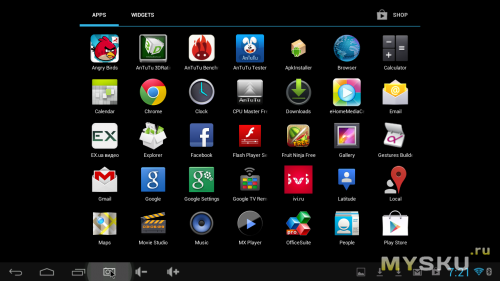


Сердцем MK808B является успевший зарекомендовать себя модульный двухъядерный процессор RK3066 работающим на частоте 1.2 ГГц (потолок 1.6 ГГц) и четырех ядерный графический ускоритель Mali 400. Такая «начинка» позволяет не только применять MK808B в качестве медиаплеера используя аппаратное декодирование аудио и видео потоков, но и любителям поиграть запустить довольно требовательные современные игры. Хотя насколько удобно в них играть без тачскрина это уже отдельный разговор:).

Для того чтобы иметь возможность подключить данное устройство к телевизору, последний должен как минимум обладать HDMI входом. Хотя и это не обязательно, если имеется AV вход и HDMI2AV аудио/видео конвертер (кабель-переходник не будет работать пользователь lsdvitamin проверил в работе кабель-переходник и говорит что картинка аналоговая есть). Питание на устройство возможно подавать как от поставляемого в комплекте адаптера, так и от USB разъема телевизора, если таковой присутствует, тогда включение/выключение устройства происходит вместе с включением/выключением телевизора, что бывает очень удобно. Кроме того устройство может работать и от других источников питания, например USB разъемы на PC или других устройствах (NAS).
Кроме того вы можете подключить MK808B к монитору, используя HDMI2DVI кабель или переходник HDMI-DVI. Половина фоток этого обзора как раз и выполнена на MK808B подключенном к монитору на кухне.
MK808B занимает промежуточное звено среди подобного рода устройств. С одной стороны его сложно назвать HDMI донглом (dongle), так как привычного для такого класса устройств выхода HDMI (папа) оно не имеет. Вместо этого присутствует mini HDMI (мама) и переходник mini HDMI - HDMI. С другой стороны для боксового устройства явно не дотягивают количество интерфейсов: отсутствие AV и оптических выходов, выходов для наушников, микрофонного входа, внешней антенны, кнопки включения/выключения питания и прочих атрибутов стационарных Android плееров.
Устройство поставляется в матовом черном корпусе с перфорированной передней и задней крышками, что призвано обеспечить циркуляцию воздуха и тем самым помочь охлаждению устройства. Хотя назвать радиаторы на чипах и перфорацию на корпусе достаточной системой охлаждения сложно и на «тяжелых» задачах устройство ощутимо греется, все же если использовать его в роли медиаплеера перегрев не замечен. Также на задней крышке устройства находится синий индикатор сигнализирующий о том что устройство включено и отверстие для перевода в режим прошивки.
Несколько слов хотелось бы сказать об отключении устройства. Так как на корпусе отсутствует кнопка питания, то включение устройства возможно только при подаче напряжения на USB вход (DC in). Выключать же можно и отключив питание USB (физически вынув шнур или при варианте подключения по USB к телевизору - выключив телевизор), а можно и программно из Android - на помощь приходит специализированный софт Quick Boot из Google Play.![]()
Сам Google Play за время использования работал без проблем. Ниже на видео можно увидеть установку приложений.
Серфинг по сети довольно комфортный, если таковым считать просмотр контента перед телевизором.
Одним из очевидных минусов подобного рода устройств является отсутствие пульта управления с одной стороны или поддержка стандарта с другой. Это заставляет при покупке устройства задуматься о манипуляторах, с помощью которых можно управлять устройством, что в свою очередь заставит понести дополнительные расходы.
Для управления любым функционалом достаточно обычной мыши, желательно беспроводной. Минусом такой конфигурации является то, что мышь, пускай и беспроводная, нуждается в рабочей поверхности: коврик для мыши, книга и пр., что не совсем удобно держать в руках лежа на диване. Но и тут есть приятная новость, в последнее время популярными стали так называемые Air Mouse - устройства содержащие в себе гироскоп, и позволяющие управлять курсором мыши считывая изменения своего положения в пространстве. Существуют много разновидностей последних: RC11, RC12, Mele F10, AirMouse T2 и пр. Какими бы удобными не казались данные манипуляторы, отсутствие пульта в стандартной поставке MK808B вынуждает покупателя изыскивать дополнительные финансы на их приобретение. В случае с обычной мышью это конечно не много, порядка $4, если же речь идет об air mouse, их стоимость колеблется от $17 до $30.


Upd: Для управления устройством можно использовать IR пульт. Например (проверено пользователем viejostv, за что ему отдельное спасибо).
Несколько слов о работе WIFI. В моей квартире устройство показало уверенный прием как в комнате с роутером так и будучи подключенным к монитору на кухне (об этом позже) и в соседней комнате. Стены железобетонные. Хотя на профильных форумах (4pda) есть сведения о проблемах с WIFI у некоторых людей и статьи по доработке антенны для улучшения сигнала.
Производительность
Производительность устройства в синтетических тестах:




Области применения устройства:
1) smartTV - просмотр онлайн видео, просмотр видео с локальных ресурсов и накопителей, чтение новостей, погода, общение в социальных сетях, разговоры в Skype (если подключена камера с микрофоном).
Скачать для Android
Пример воспроизведения 14 Гб видео с EX.UA
Поддерживаемое железо
Игровой контент
Fruit Ninja
Angry Birds
Dead Trigger
Вопрос: Действительно ли MK808B воспроизводит реальный 1080p FullHD?
Ответ: Нет, на самом деле это 720p раздутый до 1080. Китайцы каждый раз обещают выпустить прошивку в которой будет поддержка FullHD, но дальше обещаний дело не доходит.
Вопрос: Работает ли MK808B с USB2LAN адаптерами?
Ответ: Да, но стоит уточнить модель согласно списку совместимого оборудования выложенному выше.
Вопрос: Можно ли подключить MK808B к монитору у которого есть только VGA вход через переходник?
Ответ: В комментариях к обзору подсказали что можно, через HDMI-2-VGA конвертер.
Вопрос: Можно ли подключить MK808B к монитору с DVI входом через переходник или кабель HDMI2DVI?
Ответ: Да. Часть фотографий и видео с этого обзора выполнено при таком подключении.
Вопрос: Можно ли подключить MK808B к телевизору с AV входом?
Ответ: Напрямую нельзя, но можно через специальный HDMI2AV конвертер. Именно конвертер, так как обычный провод-переходник работать не будет.
Вопрос: Как мне получить 5.1 звук с устройства?
Ответ: Вы можете «забрать» звук с телевизора, например через оптический выход и раздать на вашу систему 5.1 с помощью вашего ресивера или же использовать Digital-2-Analog Converter (DAC).
Спасибо пользователю uree, указавшему на неточность. Похоже что на данный момент Android не умеет отдавать 5.1 по HDMI и то что было воспринято за 5.1, на самом деле было downmix"ом в стерео пару + виртуальный 5.1 на моей аккустике.
Вопрос: Можно ли подключить флешку, внешний HDD?
Ответ: Можно, но подключение внешних HDD может потребовать дополнительного питания. Для этих целей подойдет активный USB hub. К примеру мой WD MyPassport 1Tb формата 3.5 поднялся без дополнительного питания.
Вопрос: Потянет ли устройство с внешнего накопителя BDRIP, DVDRIP?
Ответ: Да.
Вопрос: А по сети?
Ответ: На представленном ниже видео, демонстрация проигрывания файла размером 24Гб с EX.UA, больше не пробовал.
Вопрос: Могу ли я поставить XBMC?
Ответ: Да, существует версия XBMC для Android, которая хорошо работает на MK808B. Скачать ее вы можете с официального сайта XBMC, так как в маркете ее пока нет.
Вопрос: Как насчет Web камеры и Skype?
Ответ: Моя нонейм камера подцепилась без проблем. Предлагаю свериться со списком поддерживаемого оборудования или поискать .
Вот моя вебкамера в действии:
Вопрос: Мой провайдер раздает IPTV. Смогу ли я просматривать его на данном устройстве.
Ответ: Да. Установите программу IPTV из маркета и импортируйте в нее плейлист полученный от провайдера.
Вопрос: А с планшета/телефона им можно управлять по wi-fi?
Ответ: Да. Воспользуйтесь приложением из Google play (спасибо пользователю Rain).
Взвесим все за и против.
Плюсы:
1) Цена2) Компактность
3) Производительное по сегодняшним меркам «железо»
4) Аппаратная поддержка большинства форматов видео
5) Возможность заметно расширить возможности TV или отдельно стоящего монитора
Минусы:
1) Пассивное охлаждение явно не достаточно для работы с тяжелым контентом (3D игры).2) Отсутствие внешней WIFI антенны.
3) Отсутствие кнопки включения/выключения устройства.
4) Отсутствие в комплекте поставки средств управления, что подразумевает дополнительные расходы на их приобретение.
5) Отсутствие открытого списка поддерживаемых устройств.
Общие впечатления
Если вы еще не успели обзавестись smat TV и ваш телевизор вас вполне устраивает, но хочется сделать его более интерактивным или вы хотите добавить функционал smart TV к вашему телевизору на кухне, в гараже, на даче или же сделать телевизор из монитора - однозначно не прогадаете.П.С.: Просьба сильно не пинать - это мой первый обзор. Устройство покупалось под монитор на кухне. Конструктивная критика и вопросы приветствуются.
Обновил немного FAQ и Список программ для просмотра контента. Спасибо за ваши ответы в комментариях.
Update: Продавец на али только что согласился снизить цену до $44 за штуку, для этого нужно бросить товар в корзину и написать ему сообщение" from сайт". Он уменьшит цену, после чего товар можно будет оплатить. Мелочь, а приятно.
Планирую купить +102 Добавить в избранное Обзор понравился +100 +189Это специальное устройство, обычно небольшого размера, которое сочетает в себе функции портативного компьютера и медиаплеера. Эти устройства называют не только приставками, а так же TV-медиаплеерами, mini PC, ТВ-боксами, Android Mini PC, Smart TV-приставками и др. Mini PC
объединяет в себе огромное количество функций, благодаря чему может практически заменить обычный персональный компьютер.
Теперь нет необходимости заказывать специальное дорогостоящее оборудование для просмотра каналов спутникового телевидения. Прелесть такого девайса в том, что он может не только послужить медиаплеером для просмотра любимых каналов, фильмов и телепередач, но и дать полноценную возможность работать в интернете, общаться в социальных сетях и по скайпу, а также играть в развлекательные приложения.
Если выбирать между Smart TV
, который уже встроен в современный телевизор и TV-приставкой,
однозначно, следует отдать предпочтение второму, т.к. приставка имеет более широкий спектр доступных приложений для просмотра фильмов онлайн и просмотра телеканалов онлайн.
Еще одним важным преимуществом является цена приставки и минимальная абонентская плата за просмотры сотен российских и зарубежных каналов.
На таких устройствах установлена современная операционная системы Android, которая дает возможность индивидуально настраивать приставку и устанавливать дополнительные приложения и игры.
2. Как подключить TV приставку к телевизору?
Существует несколько способов подключения SMART TV-приставки к телевизору или монитору: через вход HDMI (все современные телевизоры) или через вход AV (любой старый телевизор), также можно подключить к любому компьютерному монитору через .
Если на приставке нет видеовыхода AV, то для подключения к старым телевизорам можно использовать .
3. Какие приложения для просмотра фильмов онлайн и телевизионных каналов чаще всего используют?
Существует большое количество приложений для просмотра фильмов онлайн, например: Megogo, Ex.ua, Фильмы онлайн, Zoomby, TVZavr и пр. А в отдельную категорию можно вынести приложения для просмотра телепередач онлайн. Наиболее популярные из них - Онлайн ТВ, Torrent TV, IPTV.
Во всех, продаваемых нашим магазином, приставках установлены популярные приложения для телевидения, торрент телевидения и просмотра фильмов онлайн.
4. Как осуществлять видеозвонки с помощью Android приставки?
Связываться по видеосвязи через приставку очень легко. В первую очередь, существуют модели с веб-камерой и встроенным микрофоном, которые позволяют без дополнительных усилий делать звонки. Если же в модели отсутствует камера, ее возможно подключить через USB порт. Для осуществления видеозвонка нужно установить приложение Skype, зарегестрироваться или залогиниться в нем.
5. Как определить производительность TV-приставки?
Мощность и скорость работы приставки можно определить по нескольким параметрам - это количество ядер и тактовая частота центрального и графического процессоров и объем оперативной памяти. Эти параметры чаще всего указываются в описании технических характеристик TV бокса. Чем больше количество ядер и объем памяти, тем быстрее скорость работы приставки.
Оперативная память влиет на работающие приложения. Чем тяжелее и больше загружаемые приложения, тем больше заполняется оперативная память. Если оперативной памяти не хватает, то возможно подтормаживание Android приставки. Стоит отметить, что "тяжелые" приложения - это в основном игры хорошего качества (3D). Приложения для просмотра телевидения и фильмов не считаются "тяжелыми".
6. Управление TV-приставкой.
Осуществлять управление ТВ боксом можно с помощью любого беспроводного или подключаемого через USB порт. Наиболее удобное устройство для управления , т.к. он беспроводной и дает возможность управлять приставкой, не имея под рукой рабочей поверхности. Так же сужествуют мини-клавиатуры с гископическим управление или тачпадом.
7. Какие устройства можно подключать к TV-приставке?
К ТВ боксу можно подключить внешние устройства, которые имеют USB входы, AV и HDMI видеовходы и в большинстве моделей есть возможность использовать карты расширения MicroSD.
Если есть встроенный Bluetooth в приставке, то можно подключать различные Bluetooth устройства: мыши, клавиатуры, геймпады, наушники.
8. Как подключиться к Интернету с помощью SMART TV приставки?
Приставка, в зависимости от модели, может иметь внешнюю или встроенную Wi-Fi антенну, которая дает возможность выходить в сеть интернет без проводов.
А так же во многих моделях, помимо Wi-Fi антенны, есть выход RJ-45, который позволяет подключиться к интернету с помощью кабеля.
9. Каким образом можно вводить текст, работая с TV-боксом?
В Андроид-приставке вводить текст можно курсором мыши с помощью экранной клавиатуры, которая всплывает автоматически.
Так же для ввода текста можно использовать USB-клавиатуру или пульт.
При подключении проводного или беспроводного , нет необходимости в установке дополнительных программ, драйверов.
10. Приставка на руках, с чего начать?
В первую очередь подключить кабель питания к приставке и вставить его в розетку.
Во вторую, подключить приставку к телевизору/монитору с помощью HDMI или AV кабеля. Далее вам необходимо в настройках телевизора выбрать соответствующий видеовход.
После выполнения этих действий на вашем экране отобразится процесс включения и запуска приставки. Далее вам необходимо подключить в USB разъем приставки для ее управления или использовать ИК пульт, который идет в комплекте некоторых моделях боксов.
Для работы в Интернете вам необходимо подключится к вашей Wi-Fi сети. Для этого нужно зайти в настройки – включить Wi-Fi - выбрать точку доступа - ввести пароль от беспроводной сети. Или подключить LAN кабель от роутера к приставке, если есть выход RJ-45.
Если есть необходимость, вы можете произвести , а так же если на ваше устройство не установлены приложения, то можно их установить с каталога приложения (Play Market, Mobogenie, 1Mobile, Яндекс Маркет). После выше описанных действий вы можете приступать ко всем многообразным функциям вашего ТВ-бокса!




